桌面图标异常是什么原因 异常图标修复方法
时间:2017-07-04 来源:互联网 浏览量:
今天给大家带来桌面图标异常是什么原因,异常图标修复方法,让您轻松解决问题。
桌面图标异常是怎么回事?
有人说:“windows是用户的天堂,它充满了美丽的图标、画面和菜单”。
一个图标实际上是多张不同格式的图片的集合体,并且还包含了一定的透明区域。因为计算机操作系统和显示设备的多样性,导致了图标的大小需要有多种格式。
操作系统在显示一个图标时,会按照一定的标准选择图标中最适合当前显示环境和状态的图像。
有时候我们会发现这些图标突然变得不一样了。下面,我们就来看看异常图标修复方法。
第一类异常描述及解决方法
1、图标显示正常,而图标名称有蓝色的阴影。
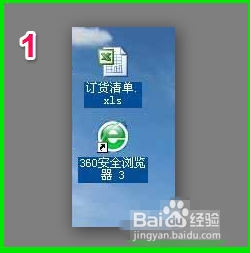
2、在桌面“计算机”图标上右键点击,选择“属性”,在弹出的属性对话框中选择“高级系统设置”;
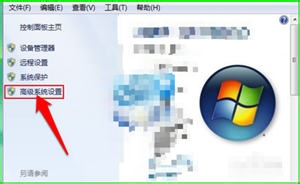
3、在系统属性窗口中,直接点击“设置”;
 4、在“性能选项”的对话框,选择“视觉效果”栏。找到“在桌面上为图标标签使用阴影”选项,将前面的“√”去掉,点击“确定”即可。
4、在“性能选项”的对话框,选择“视觉效果”栏。找到“在桌面上为图标标签使用阴影”选项,将前面的“√”去掉,点击“确定”即可。
第二类异常描述及解决方法
1、图标显示不完整;一个完整的图标显示为错位,从中间分开,两边各一半;异常图标错位,被未知文件覆盖,只显示文字不显示图标,图标是黑色块不显示,图标间距变大,图标不清晰。
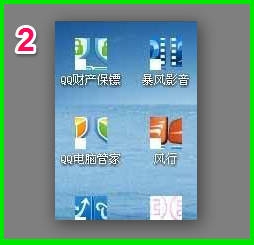 2、在“开始”--->运行--->输入“regedit”,按回车;
2、在“开始”--->运行--->输入“regedit”,按回车;
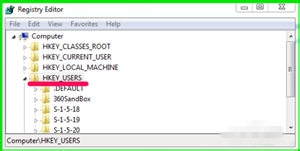
3、按照如下键值,hkey_users--->s- 1-5-21-1121289129-3884528725-3932546534-1006>software--->microsoft--->windows--->currentversion--->explorer--->advanced;找到“showcompcolor”=“dword:00000001”更改为“dword:00000000” ; 找到“listviewshadow”=“dword:00000000”更改为“dword:00000001” 。
第三类异常描述及解决方法
一、系统图标能正常显示,软件和文件图标也能正常显示,但是电脑桌面图标颜色不对!变成了非常刺眼的颜色!
二、我的文档、我的电脑图标变成了不可识别的文件类型,显示为白色未知图标。
三、图标上面浮现白色未知图标。
方法一
打开任何一个文件夹,然后在地址栏输入%userprofile%appdatalocal后按回车键即可跳转到local目录,找到iconcache.db文件并删除,重启启动后即可重建图标缓存。
方法二
桌面右键——>屏幕分辨率——>高级设置——>监视器;把颜色里面的32位改成16位,保存后注销电脑;再把16位改回32位。(注:同上面的方法,也是一个重建图标缓存的过程。)
以上就是桌面图标异常是什么原因,异常图标修复方法教程,希望本文中能帮您解决问题。
电脑软件教程推荐
- 1 电脑搜狗输入法设置五笔输入 电脑搜狗输入法五笔设置方法
- 2 excel表格一键填充 Excel中如何实现批量填充数据
- 3 电脑键盘可以打五笔吗 五笔输入法快速打字技巧
- 4怎么快速返回桌面快捷键 电脑桌面快速回到桌面的操作步骤
- 5iphonex电池怎么显示百分比 iPhoneX电池百分比显示设置步骤
- 6万能钥匙电脑怎么连接wifi 电脑如何使用WiFi万能钥匙
- 7电脑怎么打开键盘输入 电脑虚拟键盘打开方法详解
- 8共享打印机无法找到核心驱动程序包 如何解决连接共享打印机时找不到驱动程序的问题
- 9电脑无线网总是自动断开 无线wifi频繁自动断网怎么解决
- 10word怎么显示换行符号 Word如何隐藏换行符
电脑软件热门教程
- 1 win2012如何开启远程桌面 Windows 2012远程桌面如何开启
- 2 小爱音响如何连接wifi 小爱同学无线网络连接教程
- 3 CPU序列号如何查找。 CPU序列号查找的方法。
- 4为什么电脑启动时黑屏时间长 电脑启动时黑屏时间长怎么办
- 5U盘损坏后文件的恢复方法。怎样恢复U盘损坏后的文件?
- 6Win7磁盘碎片整理后文字出现乱码怎么办?
- 7win8.1怎么打开任务管理器 win8系统任务管理器的功能有哪些
- 8深度技术Windows7怎么利用CMOS启动高级电源管理 深度技术Windows7利用CMOS启动高级电源管理的方法
- 9怎样隐藏手机桌面图标?有哪些可以隐藏桌面图标的软件?
- 10三星手机怎样设置自动重启 三星手机设置自动重启的方法
